※当サイトはアフィリエイトプログラムによる収益を得ています。
デル ALIENWARE M15 R2の実機レビュー

| CPU | Core i7-9750H Core i9-9980HK |
|---|---|
| GPU | GTX 1660Ti RTX 2060 OC RTX 2070 Max-Q RTX 2080 Max-Q |
| メモリ | 16GB |
| ストレージ | PCIe SSD RAID 0 (PCIe SSDx2) |
| 液晶サイズ | 15.6型 |
| 液晶種類 | FHD 60Hz FHD 144Hz FHD 240Hz 4K 有機EL 60Hz |
| 質量 | 約2.16kg |
| バッテリー | 76Wh |
| 価格[税別] | 21万円台~ |
持ち運べる高性能ゲーミングノート
デル NEW ALIENWARE M15 R2は、ALIENWARE史上最薄の設計で、質量も2.16kgからと比較的軽く、持ち運びしやすいゲーミングPCです。
最大で「Core i9-9980HK」に「GeForce RTX 2080 Max-Q」のハイエンドモデルも選択できます。
デザインも一新され、特にシルバーホワイトのカラーは、これまでのALIENWAREとはちがったモダンで清潔感のあるデザインです。
ディスプレイの選択肢も多く、ゲームに適したフルHD 144Hzの液晶や、クリエイター向けの4K-UHDの有機ELパネルも選択可能です。
また、15インチノートとしては初のTobii視線追跡機能も搭載しています。
レビュー機は、メーカーからの貸出機です。今回は次の構成でレビューをしています。
レビュー機の構成
Core i9-9980HK 、16GBメモリ、GeForce RTX 2080 Max-Q、256GB PCIe SSD
目次
お忙しい方は、「ALIENWARE M15の特徴」のみお読みください。
ALIENWARE M15の特徴
ALIENWARE史上最薄のスリム設計
NEW ALIENWARE m15は、ALIENWARE史上最薄となる高さ17.9mm(前面)~20.1 mm(最高部)のスリム設計で、質量も約2.16 kgと、高性能ゲーミングPCにしてはかなり薄型で軽量です。
画像を見ても妙な出っ張りもなく、ゲーミングPCとは思えないすっきりとしたデザインなので、かばんに収まりやすく持ち運びやすそうです。
このようにモビリティに優れているため、友人宅でゲームに参戦したり、外出先でゲーム実況を観戦したり、好きな場所でゲームに没頭したりと、場所を選ばずにゲームを楽しむことができます。



選択肢の多い高性能ディスプレイ
ALIENWARE M15は、高性能な4種類のディスプレイから選択することができます。
下のディスプレイ一覧において、【Hz】は液晶のリフレッシュレートのことで、【ms】は液晶の応答速度のことです。リフレッシュレートは高いほど滑らかな映像になり、応答速度は速いほど残像が少なくなります。プレイしたいゲーム、予算に合わせて液晶を選ぶと良いでしょう。ゲームをするなら、フルHD 144Hzの液晶がおすすめです。
4K液晶では有機ELが採用されています。有機ELはバックライトを必要とせず、そのままの色を表現するため、発色がとても綺麗です。黒の再現性も高いため、鮮明でくっきりとした映像を映し出してくれるのが特徴です。主に画像、動画編集などのクリエイティブな作業をされる方向けになります。
ディスプレイ一覧
■フルHD
・60Hz 非光沢 25ms 300-nits NTSC 72%色域【スタンダード】
・144Hz 非光沢 9ms 300-nits NTSC 72%色域【滑らかな映像】
・240Hz 非光沢 7ms 300-nits sRGB 100%色域【さらに滑らかな映像・高い色再現性】
■4K
・有機EL 60Hz 光沢 1ms 400-nits DCI-P3 色域【高精細・高輝度・高い色再現性】

Tobii視線追跡機能を搭載
ALIENWARE m15には、フルHD 60Hzディスプレイを除いて、次世代のTobii視線追跡機能が搭載されています。この視線追跡機能を15インチノートに搭載したのは本機が初だそうです。
Tobii視線追跡機能(アイトラッキング)では、ユーザーがいない時に画面を暗くしたり、PCを起動したり、アプリケーションをハイライトしたり、マウスカーソルを移動させたりなど、視線移動だけで、ユーザビリティを拡張することができます。
また、対応しているゲームでは視線だけでキャラクターに話しかけたり、視点移動でカメラの移動や照準を合わせることもできます。さらにゲーム配信では、プレイヤーがどこを見ているかを視聴者に可視化できます。
試しにTobiiアイトラッカー機能を使って、シャドウオブザトゥームレイダーをプレイしてみたところ、視点移動だけでカメラの移動や照準を合わせることができるのは便利です。ただ、コントローラーやキーボード・マウスで操作したほうが速く正確なので、あくまで補助機能として使えるといったところです。
対応しているゲームによってはアイトラッキングによる様々な機能拡張があるそうなので、これまでとは違った新しいゲーム体験ができるかも知れません。対応しているゲームなど、詳しくは「Tobii アイトラッキング対応ゲーム」をご覧ください。

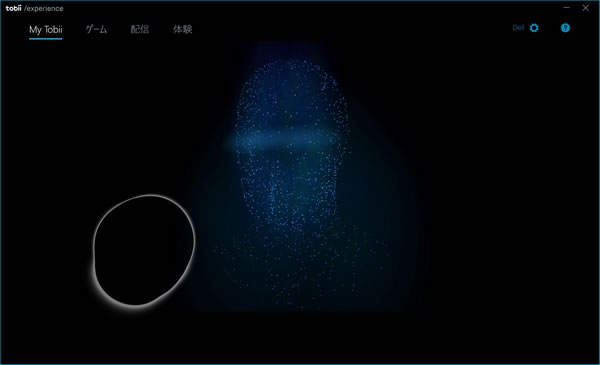

最大でGeForce RTX 2080 Max-Q を選択可能
ALIENWARE M15は、ミドルクラスの「GeForce GTX 1660Ti」からハイエンドクラスの「GeForce RTX 2080 Max-Q Design」までの高性能グラフィックスを選択することが可能です。17.9~20.1mmの薄さの筐体に、このグラフィックスを搭載できるのは優秀です。
ただし、ノートPCのRTX20シリーズは、デスクトップ用のそれよりもスペックが落ち、さらに本製品のRTX 2070とRTX 2080は電圧効率を抑えて動作する「Max-Q Design」仕様なので、Max-Q無しのノート用グラフィックスよりも性能が落ちます(下表参照)。
どのくらい性能が違うかというと、本機に搭載されていたノート用GeForce RTX 2080 Max-Qは、デスクトップ用GeForce RTX 2080の8割程度の性能でした。ノート用RTX 2070よりやや高い性能です。
~ 3DMark Time Spy - Graphics score ~
リアルタイムレイトレーシングとDLSSに対応
ALIENWARE M15は、ノート用グラフィックスとしては高い性能の「GeForce RTX 2080 Max-Q」を搭載し、「リアルタイムレイトレーシング」と「DLSS」に対応している点も特徴です。
ここでは、実際に「バトルフィールドV」をプレイしてみましたが、リアルタイムレイトレーシング(DXR)を有効にしても高いフレームレートが出ていました。
 中程度の重さのゲーム
バトルフィールドV
|
|||
|---|---|---|---|
| 1920x1080 | DXR オフ |
低 | 150 fps |
| 高 | 118 fps | ||
| 最高 | 108 fps | ||
| DXR オン | 低 | 96 fps (104 fps) | |
| 高 | 64 fps (68 fps) | ||
| 最高 | 60 fps (63 fps) | ||
※ 括弧内はDLSS有効時のフレームレートです
新デザインになったALIENWARE
ALIENWARE M15は、これまでの宇宙をイメージした近未来的デザインから、モダンで洗練されたデザインになりました。点灯するLEDイルミネーションもキーボードと背面とロゴ部分のみになり、ALIENWAREとしてはかなり控えめになっています。
カラーはルナライト(シルバーホワイト)とダークサイド オブ ザ ムーン(ダークグレー)の2色で展開されています。特にルナライト(シルバーホワイト)は、発光するLEDイルミネーションカラーによってポップな印象にもキュートな印象にも変わります。


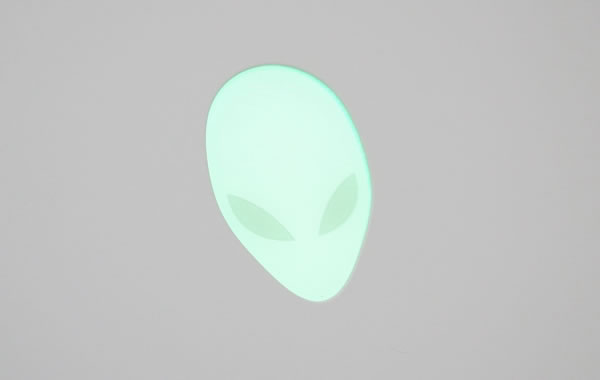

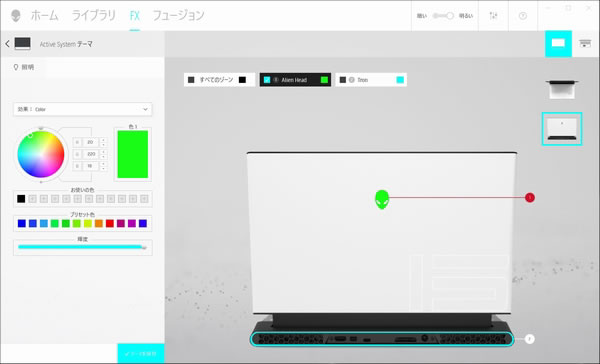
新設計のキーボード
従来のALIENWARE M15 R1は、一般ユーザー向けのInspironシリーズのような薄いキーボードで、1つの枠に2つのキーがあったりと安っぽい感じがしていました。一方、新機種のM15 R2ではキーボードが新しくなっており、nキーロールオーバー、およびアンチゴーストといった機能にも対応しました。また、LEDイルミネーションは各キーごとに設定でき、パターン発光も選択できます。

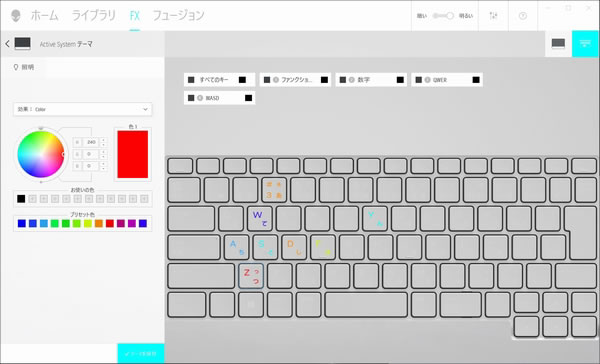
ゲームベンチマーク
ゲームのベンチマークスコアを下の表に掲載します。目安として、おおよそ60 fpsを超えていれば、快適に動作すると思って下さい。
重い部類のゲームでも、FHD解像度なら最高設定で60 fpsをほぼ超えています。
4K解像度でも、中程度の重さに分類したゲームなら、低~中のグラフィック設定で、60fps前後のフレームレートが出ます。
また、本製品は144Hz、240Hz液晶を選択できますが、APEXなどの軽い部類のゲームなら、FHD解像度&最高設定でも、144fps前後のフレームレートを出すことができます。
| 重い部類のゲーム
ファイナルファンタジー 15
|
||
|---|---|---|
| 1920x1080 | 軽量品質 | 13138 / 138 fps |
| 標準品質 | 10854 / 108 fps | |
| 高品質 | 8323 / 83 fps | |
| 2560x1440 | 軽量品質 | 8945 / 89 fps |
| 標準品質 | 7369 / 73 fps | |
| 高品質 | 6007 / 60 fps | |
| 3840x2160 | 軽量品質 | 5809 / 58 fps |
| 標準品質 | 4120 / 41 fps | |
| 高品質 | 3637 / 36 fps | |
 重い部類のゲーム
シャドウオブザトゥームレイダー
|
||
|---|---|---|
| 1920x1080 | 最低 | 115 fps |
| 中 | 99 fps | |
| 最高 | 90 fps | |
| 3840x2160 | 最低 | 65 fps |
| 中 | 43 fps | |
| 最高 | 34 fps | |
 重い部類のゲーム
ゴーストリコン ワイルドランズ
|
||
|---|---|---|
| 1920x1080 | 低 | 141 fps |
| 高 | 100 fps | |
| ウルトラ | 59 fps | |
| 3840x2160 | 低 | 66 fps |
| 高 | 44 fps | |
| ウルトラ | 29 fps | |
 中程度の重さのゲーム
ファイナルファンタジー 14 漆黒のヴィランズ
|
||
|---|---|---|
| 1920x1080 | 標準(ノート) | 19099 / 167 fps |
| 高(ノート) | 17275 / 142 fps | |
| 最高品質 | 15558 / 117 fps | |
| 3840x2160 | 標準(ノート) | 11874 / 86 fps |
| 高(ノート) | 9657 / 66 fps | |
| 最高品質 | 6832 / 46 fps | |
 中程度の重さのゲーム
ファイナルファンタジー 14 紅蓮のリベレーター
|
||
|---|---|---|
| 1920x1080 | 標準(ノート) | 20074 / 149 fps |
| 高(ノート) | 17893 / 131 fps | |
| 最高品質 | 15957 / 112 fps | |
| 3840x2160 | 標準(ノート) | 11925 / 83 fps |
| 高(ノート) | 9558 / 63 fps | |
| 最高品質 | 6610 / 44 fps | |
 中程度の重さのゲーム
ファークライ ニュードーン
|
||
|---|---|---|
| 1920x1080 | 低品質 | 105 fps |
| 高品質 | 93 fps | |
| 最高品質 | 91 fps | |
| 3840x2160 | 低品質 | 54 fps |
| 高品質 | 47 fps | |
| 最高品質 | 45 fps | |
 軽い部類のゲーム
PLAYERUNKNOWN'S BATTLEGROUNDS
|
||
|---|---|---|
| 1920x1080 | 低品質 | 190 fps |
| 高品質 | 178 fps | |
| 最高品質 | 145 fps | |
| 3840x2160 | 低品質 | 104 fps |
| 高品質 | 78 fps | |
| 最高品質 | 53 fps | |
 軽い部類のゲーム
Apex Legends
|
||
|---|---|---|
| 1920x1080 | 高設定 | 148 fps |
| 3840x2160 | 高設定 | 63 fps |
 軽い部類のゲーム
ドラゴンクエストX
|
||
|---|---|---|
| 1920x1080 | 最高品質 | 22482(すごく快適) |
| 3840x2160 | 最高品質 | 15807(すごく快適) |
液晶ディスプレイのチェック
液晶ディスプレイの詳細なチェックです。
前述しましたが、下記液晶を選択することができます。ここでは、4K 有機ELの特性について記載します。
ディスプレイ一覧
・FHD 60Hz 非光沢 25ms 300-nits sRGB 72%色域
・FHD 144Hz 非光沢 9ms 300-nits sRGB 72%色域
・FHD 240Hz 非光沢 7ms 300-nits sRGB 100%色域
・4K 有機EL 60Hz 光沢 1ms 400-nits DCI-P3 色域
4K 有機EL
比較的見やすい液晶で、ゲームだけでなく、画像編集や動画編集用途にも使えると思います。詳細は以下のタブをクリックしてください。最大輝度は500cd/m2です。
- 視野角
- RGB
発色特性 - 色域
- 画素・
ギラつき - 映り込み
- フリッカー
視野角は広いです。

カラーマネージメントツールによるガンマ補正曲線を確認すると、どの色も直線に近く、自然な発色であることが分かります。
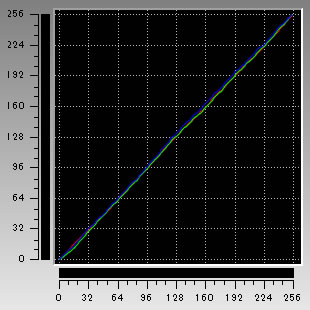
色域はノートPCとしては比較的広いです。当サイトの計測ではsRGBカバー率は100%、sRGB比は155.5%、Adobe RGBカバー率は97.1%、Adobe RGB比は115.2%でした。

画素はちょっと変わった形をしています。ギラつきもほぼ感じません。
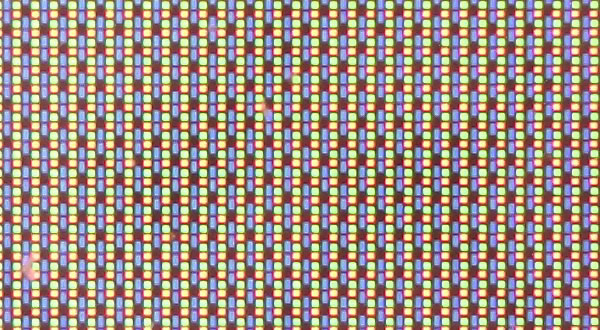
光沢液晶ですので、映り込みはあります。

輝度を低めにするとフリッカーは発生しています。肉眼では見えませんが、長時間画面を見続けていると、人によっては眼が疲れやすいかもしれません。
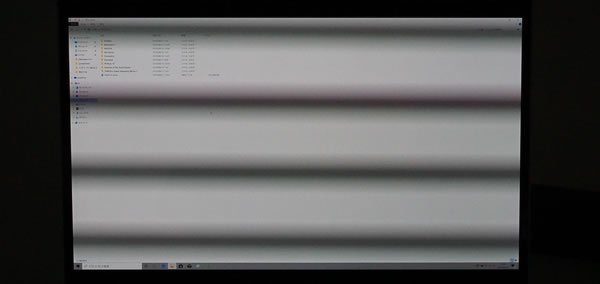
※カメラのシャッタースピードを1/800秒にして撮影したときの画面
表示遅延
キーを押してから、メモ帳に文字が表示されるまでの時間(表示遅延)をハイスピードカメラで撮影し計測したところ、約60msでした。他の一般的なノートPCで計測したところ80ms前後が多かったので、遅延は少ないほうだと思います。なおこれは、液晶だけでなくPC全体の遅延となります。
残像
メーカー仕様値では応答速度は1msとなっており、残像も少ないです。
「UFO Test」のサイトの左から右へ移動するUFOを1/2000のシャッタースピードで撮影したところ、普通のノートPCは2フレーム前くらいまで残像が表示されているのに対し、本製品の液晶は1フレーム前の残像がうっすら見える程度でした。
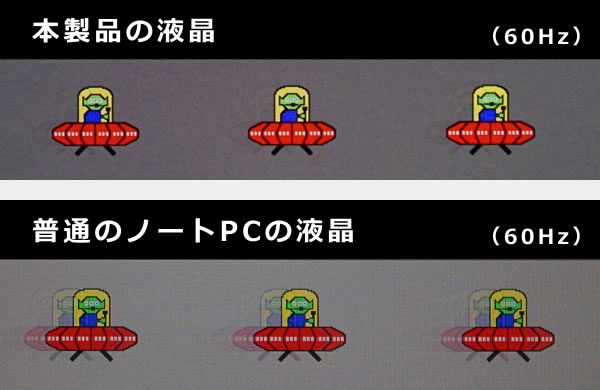
キーボードおよびタッチパッドのチェック
キーボードとタッチパッドのチェックです。
実測でキーピッチは19x19mmと十分で、キーストロークは1.7mmとまずまずです。キートップはわずかに湾曲しており、押し始めはある程度反発があり、底付きの衝撃も抑えられており押しやすいキーです。キー配列も、ほぼ小さいキーはなく、Enterキーの幅も十分あります。
また、前述した通り、nキーロールオーバー、およびアンチゴーストにも対応しゲームもしやすいです。従来のALIENWARE M15 R1 よりも大分打ちやすくなったと思います。


タッチパッドはガラス製なので滑りがよいですが、クリックボタンはやや固め(押すときに力が必要)です。

キーボーのLEDイルミネーションは各キーごとに設定でき、パターン発光も選択できます。輝度が高く、暗いシーンで見ても綺麗に発光しています。


パフォーマンスのチェック
パフォーマンスのチェックです。
CPU
ゲーミングノートPCとしては標準的な第9世代Coreプロセッサー「Core i7-9750H」または、さらにワンランク上の「Core i9-9980HK」を搭載できます。Core i9-9980HKは、デスクトップ用のCore i7-8700よりも高いベンチマークスコアで、かなり高い性能です。ゲームをしながら実況したりなど、負荷の高い作業をするときにいいでしょう。ただし、Core i9-9980HKはCPU温度が高く、ボディの表面温度も高くなるので、一般ユーザーがノートPCでゲームをするなら、Core i7-9750Hのほうが適切だと思います。
~ CINEBENCH R20 マルチコア ~
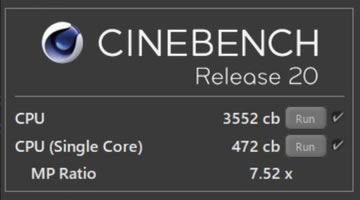
※[レビュー機で計測]と書かれたCPU以外は、他のPCで計測した代表値です
グラフィックス
グラフィックスについては、ミドルスペックのGeForce GTX 1660TiからハイスペックのRTX 2080 Max-Qまで選択できます。FHD/60Hz液晶ならGeForce GTX 1660Ti、さらにリアルタイムレイトレーシングを利用したいならRTX 2060がいいでしょう。140Hzや240Hz液晶を選択するなら、RTX 2070 Max-QやRTX 2080 Max-Qがいいと思います。
~ 3D Mark Time Spy - Graphics score ~
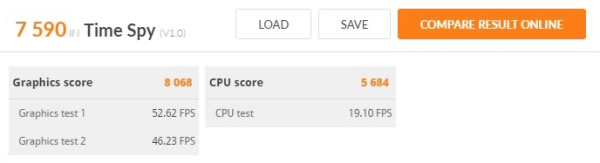
※[レビュー機で計測]と書かれたグラフィックス以外は、他のPCで計測した代表値です
本製品のGeForce RTX2080 Max-Qのスペックは次の通りです。無印のGeForce RTX 2080よりも、GPU ClockやBoost Clockがやや低めになっていますが、ノート用GeForce RTX 2080 Max-Qとしてはクロックは高めです。
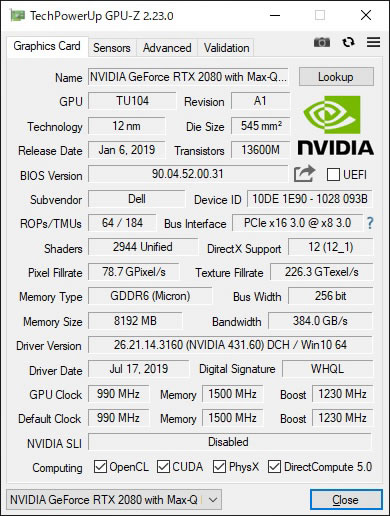
ストレージ
ストレージには、PCIe-NVMe SSDを搭載しています。さらに、2台搭載してRAID 0 を組むことも可能です。
~ CrystalDiskMark Seq Q32T1 Read [MB/s] ~
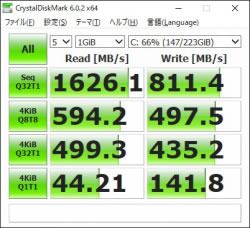
※[レビュー機で計測]と書かれたストレージ以外は、他のPCで計測した代表値です
その他のベンチマークスコア
以下、その他のベンチマーク結果を掲載します。
- SPECviewperf 13
- Passmark
- その他 3D Mark
~ グラフィック(プロフェッショナル向け)性能の評価 ~
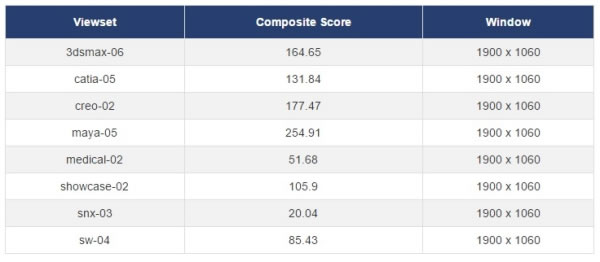
~ CPU性能の評価 ~
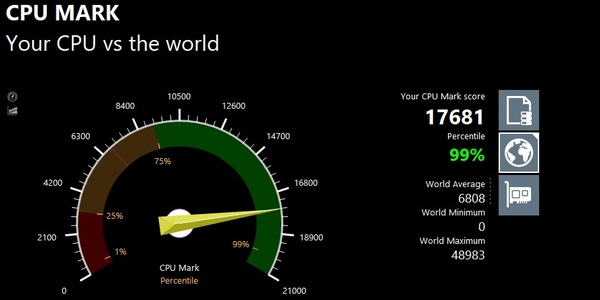
~ グラフィック性能の評価 ~
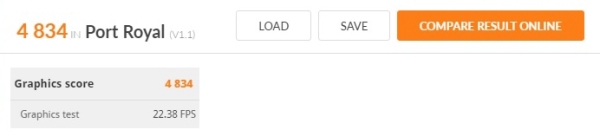
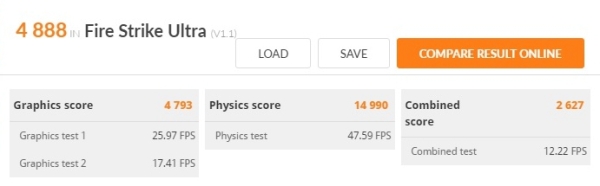
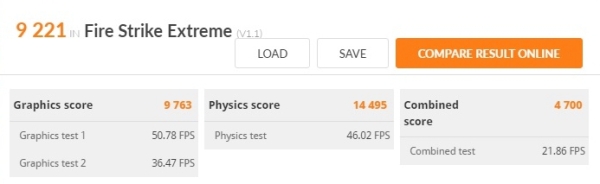
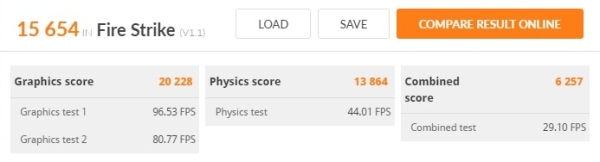
実際のソフトで計測した処理時間
速い現像時間です。ただし、メモリが16GBということも影響しているかもしれませんが、デスクトップ用のCore i7-8700よりは遅かったです。
※「Lightroomにおすすめノートパソコン」の記事も興味があればご覧ください。
書き出しも非常に高速です。ただ、今回の編集環境では、Core i7-9750H+RTX 2060クラスのPCとほぼ変わりませんでした。コスパの面では、もっとスペックを落としても大丈夫だと思います。
※ グラフィックスは全てノートPC用
速いエンコード速度です。デスクトップ用CPUのCore i7-8700よりも速かったです。
| エンコード時間 | |
| x265でエンコード (※1) | 11分37秒 |
| NVENCでエンコード (※2) | 56秒 |
| QSVでエンコード (※3) | 2分41秒 |
※1 "4K"や"8K"にも対応したx264の後継のエンコーダー。エンコードは遅いが画質が綺麗
※2 NVIDIAのKeplerコア以降のGPUに搭載されるハードウェアエンコーダー
※3 CPU内蔵のハードウェアエンコーダー
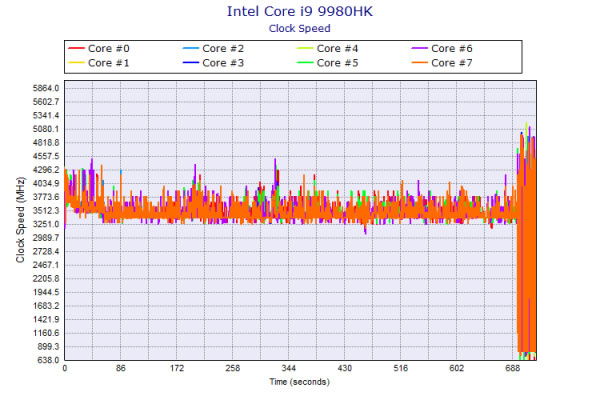
質量のチェック
質量のチェックです。
メーカーサイトには「約2.16kg」と記載されています。当サイトで計測した質量は次の通りです。GeForce RTX20シリーズクラスのグラフィックスを搭載したゲーミングPCとしては比較的軽いです。
| 質量 | |
| PC本体 | 2.256kg |
| ACアダプター | 1013g |
バッテリー駆動時間のチェック
バッテリー駆動時間のチェックです。
本機のバッテリー容量は76Whです。ゲーミングノートとしてはやや多めの容量です。

高性能パーツを使用しているため、長い駆動時間ではありません。
| 駆動時間 | |
| (1) JEITA2.0測定方法 | 記載なし |
| (2) 動画再生時 | 3時間30分 |
| (3) PCMark 8 Work テスト | ー |
| (4) PCMark 10 Battery (Gaming) | 1時間09分 |
(1) メーカー公表値
(2) ローカルディスクに保存した動画(解像度:720x480)を連続再生
(3) ブラウザでのショッピング/大量の画像閲覧、文書作成、表計算、ビデオチャットなどを実行
(4) PCMark 10 Battery内のゲームを実行。NVIDIAの設定で最大30fpsに制限
以下、静音性、パーツの温度、表面温度、消費電力を計測していますが、搭載するパーツの種類によって結果は変わります。
静音性のチェック
動作音(静音性)のチェック結果です。
アイドル時の動作音はほとんど聞こえません。エンコード時とゲーム時は普通の動作音です。

部屋を極力無音にしたときの騒音値:20.0dB
※無響室で測定したわけではないので、数値は不正確です
※CPU使用率およびGPU使用率は平均値です
左から1番目:アイドル時(何も操作していない状態)
左から2番目:TMPGEnc Video Mastering Works でエンコードした時(x265)
左から3番目:FF14 紅蓮ベンチマーク ループ実行 60fpsに制限(標準品質(デスク)、1920x1080)
左から4番目:FF14 紅蓮ベンチマーク ループ実行 60fps制限なし(最高品質、1920x1080)
参考までに、当サイトで使用している騒音計が表示する騒音値の目安を掲載します。

パーツの温度のチェック
各パーツの温度のチェック結果です。もし、あまりにも温度が高いと、パーツの寿命や動作の安定性に影響します。
GPU温度は普通です。高い性能のCore i9-9980HKを搭載していることから、高負荷時のCPU温度はかなり高めです。長時間の負荷は心配です。
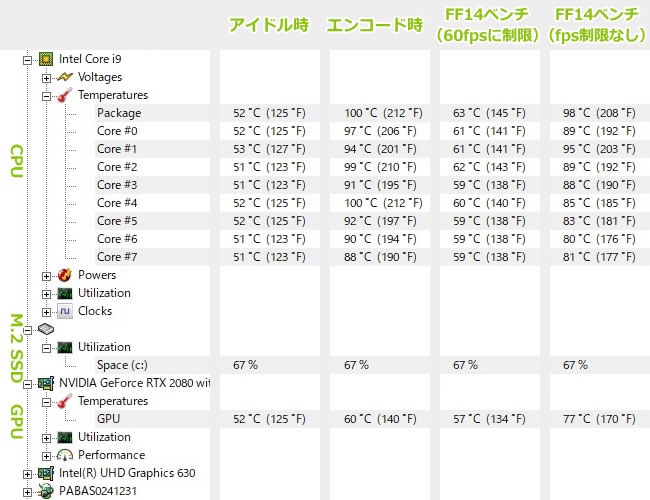
※PCの状態は「静音性のチェック」のときと同じです
※FF14ベンチ実行時の温度は、温度が高めになる最後のシーン
エンコード時の温度の詳細
下図は、CPU使用率がほぼ100%になるエンコード時のCPU温度の詳細です。80~100℃辺りで推移しており、かなり高めの温度です。
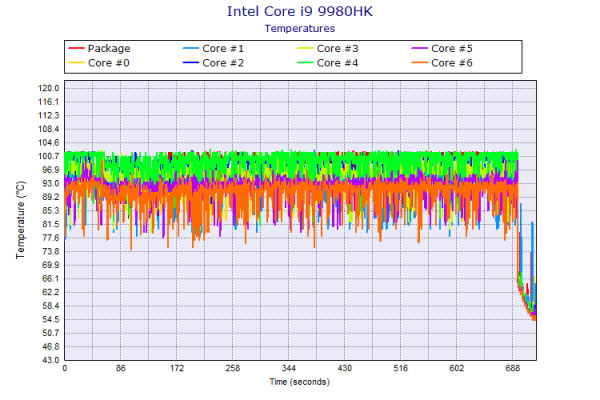
FF XIVベンチ(fps制限なし)実行時の温度の詳細
下図は、FF XIVベンチマーク(fps制限なし)実行時のGPU温度の詳細です。70℃後半で推移しており、問題ない温度だと思います。
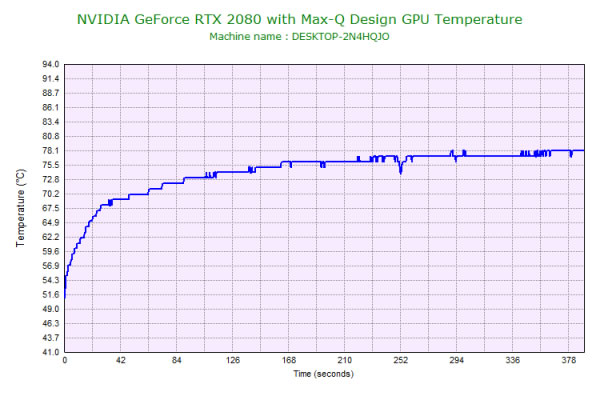
表面温度のチェック
本体の表面温度のチェック結果です。
ゲーム時にタイピングをすると、手のひらがやや熱く感じます。

※PCの状態は「静音性のチェック」のときと同じです
消費電力のチェック
消費電力のチェック結果です。数値は変動しますが、確認できた最も高い数値を掲載しています。
アイドル時は、Optimus対応の製品であるため、他のゲーミングノートPCと比較して、低めの消費電力です。ゲーム時は、高性能のGeForce RTX 2080 Max-Qを搭載していることにより、消費電力は高いほうです。

※PCの状態は「静音性のチェック」のときと同じです
※確認できた中で、最も高い消費電力を掲載しています
外観のチェック
ALIENWARE M15の外観のチェックです。
本機のカラーはルナライト(シルバーホワイト)になります。ボディにはマグネシウム合金を採用しており、白と黒のコントラストカラーは高級感があります。発光させるLEDの色により、本体の雰囲気がガラッと変わるイメージです。かなり洗練されたデザインだと思います。



天板にはツヤがなく、ALIENWAREのロゴ部分が点灯します。

背面の排気口です。

側面にも排気口があります。

キーボード上部のハニカム構造部分は吸気口になっています。

電源ボタンも点灯します。

スピーカーは底面にあります。最大音量は比較的大きく、音質もまずまずです。ノートPC基準で、10点満点で採点すると6点くらいです(普通が5点。あくまで筆者独自の判断です)。

ポート類は、十分なインターフェイスを備えています。ディスプレイ出力や、グラフィックスカード増設のためのAlienware Graphics Amplifier Portは背面にあります。

液晶が開く最大の角度です。

底面です。

底面カバーを開けたときの画像です。底面カバーは割と外れやすいです。冷却ファンは2つです。

メモリはオンボードのようです。換装はできないのでご注意下さい。

M.2 スロットは2つあります。

今回搭載されていたM.2 SSDにはヒートシンクが装着されていました。

ACアダプターは薄型です。

ACアダプターは240Wです。

まとめ
以上が、ALIENWARE M15のレビューです。
高性能なCPUとグラフィックスを搭載しつつ、薄型かつ軽量設計なので、持ち運びも可能です。
おしゃれで高級感のあるデザインに一新され、これまでの重厚なデザインを避けていた方も手が出しやすくなったのではないかと思います。
ディスプレイの選択肢も多く、カジュアルゲーマーからコアゲーマーの方、クリエイティブな作業で使う場合にも適しています。
ただし、Core i9-9980HK搭載時は、高負荷時のCPU温度が高いです。一般的なユーザーは、Core i7-9750Hを搭載したほうが無難だと思います。
持ち運べる高性能ゲーミングノート
デル NEW ALIENWARE M15 R2

特徴
- スリムかつ軽量で持ち運びが可能
- 高性能なCPU、グラフィックスを選択可能
- 様々なディスプレイを選択可能
こんなあなたに
- 高性能ノートPCを持ち運びたい方
- デザインにこだわりがある方
- 価格21万円台[税別]~

1975年生まれ。電子・情報系の大学院を修了。
2000年にシステムインテグレーターの企業へ就職し、主にサーバーの設計・構築を担当。2006年に「the比較」のサイトを立ち上げて運営を開始し、2010年に独立。
毎年、50台前後のパソコンを購入して検証。メーカーさんからお借りしているパソコンを合わせると、毎年合計約150台のパソコンの実機をテストしレビュー記事を執筆。
関連ページ

DELLのパソコンの一覧ページ。各シリーズの違いや、おすすめ製品の紹介。各製品のレビュー記事もあり。

ゲーミングノートパソコンの比較ページ。ALIENWAREやGALLERIA、NEXTGEAR-NOTE、OMENといったゲームブランドノートPCの比較。

パソコンに必須のセキュリティソフトの比較ページ。セキュリティソフトの選び方や、比較一覧表、用途ごとのおすすめ製品などを掲載。

